您想学习如何执行Avada WordPress主题安装吗? 在本教程中,我们将向您展示帮助您从Scratch安装Avada主题所需的所有步骤。 首先,我们将在运行Ubuntu Linux的计算机上执行Wordpress的新安装,然后我们将执行Wordpress Avada主题的安装。
•Ubuntu Linux版本18.04
•Wordpress版本5.0.2
相关教程:
在此页面上,我们提供了对与Amazon AWS和Wordpress相关的教程列表的快速访问。
1.购买de AVADA WordPress主题
首先,您需要访问 AVADA 并购买Avada WordPress主题。
您必须确认您的电子邮件地址并进行必要的付款。
现在,让我们在运行Ubuntu Linux的计算机上准备WordPress安装。
完成Wordpress安装后,我们将返回并执行Avada Theme安装。
2.使用NTP配置日期和时间
使用NTP配置系统以使用正确的日期和时间。
在Linux控制台上,使用以下命令设置正确的时区。
# dpkg-reconfigure tzdata
安装Ntpdate包并立即设置正确的日期和时间。
# apt-get update
# apt-get install ntpdate
# ntpdate pool.ntp.br
Ntpdate命令用于使用server:pool.ntp.br设置正确的日期和时间
我们来安装NTP服务。
# apt-get install ntp
NTP是保持我们的服务器更新的服务。
使用命令日期检查Ubuntu Linux上配置的日期和时间。
# date
如果系统显示正确的日期和时间,则表示您已正确执行所有步骤。
3.在Ubuntu Linux上安装MySQL
现在,我们可以继续安装数据库服务。
在Linux控制台上,使用以下命令安装所需的软件包。
# apt-get update
# apt-get install mysql-server mysql-client
完成安装后,使用以下命令访问MySQL数据库服务器。
# mysql -u root -p
使用以下SQL命令创建名为wordpress的数据库。
CREATE DATABASE wordpress CHARACTER SET UTF8 COLLATE UTF8_BIN;
使用以下SQL命令创建名为wordpress的数据库用户。
CREATE USER 'wordpress'@'%' IDENTIFIED BY 'kamisama123';
为名为wordpress的数据库提供名为wordpress的sql用户权限。
GRANT ALL PRIVILEGES ON wordpress.* TO 'wordpress'@'%';
quit;
4.在Ubuntu Linux上安装Apache
现在,我们需要安装Apache Web服务器和所有必需的软件。
在Linux控制台上,使用以下命令安装所需的软件包。
# apt-get install apache2 php7.2 php7.2-mysql libapache2-mod-php7.2
# apt-get install php7.2-bz2 php7.2-curl php7.2-gd php7.2-json php7.2-mbstring
# apt-get install php7.2-opcache php7.2-readline php7.2-xml php7.2-zip
启用Apache mod_rewrite并编辑apache2.conf文件。
# a2enmod rewrite
# vi /etc/apache2/apache2.conf
在文件末尾添加以下行。
<Directory /var/www/html>
AllowOverride All
</Directory>
在系统上找到php.ini文件的位置。
找到后,您需要编辑php.ini文件。
# updatedb
# locate php.ini
# vi /etc/php/7.2/apache2/php.ini
请记住,您的PHP版本和文件的位置可能与我的不同。
在配置之前,这是原始文件。
file_uploads = On
max_execution_time = 30
memory_limit = 128M
post_max_size = 8M
max_input_time = 60
; max_input_vars = 1000
upload_max_filesize =
这是我们配置的新文件。
file_uploads = On
max_execution_time = 300
memory_limit = 256M
post_max_size = 32M
max_input_time = 60
max_input_vars = 4440
upload_max_filesize = 32M
您还应该手动重启apache并验证服务状态。
# service apache2 stop
# service apache2 start
# service apache2 status
以下是Apache服务状态输出的示例。
● apache2.service - LSB: Apache2 web server
Loaded: loaded (/etc/init.d/apache2; bad; vendor preset: enabled)
Drop-In: /lib/systemd/system/apache2.service.d
└─apache2-systemd.conf
Active: active (running) since Mon 2018-04-23 00:02:09 -03; 1min 4s ago
5.在Ubuntu Linux上安装Wordpress
现在,我们需要在Ubuntu Linux上安装WordPress CMS。
在Linux控制台上,使用以下命令下载WordPress包
# mkdir /downloads
# cd /downloads
# wget https://wordpress.org/latest.tar.gz
# tar -zxvf latest.tar.gz
# ls
latest.tar.gz wordpress
将所有WordPress文件移动到Apache安装的根目录。
为所有移动的文件设置正确的文件权限。
# mv wordpress /var/www/html/wordpress
# chown www-data.www-data /var/www/html/wordpress/* -R
编辑WordPress配置文件。
# cd /var/www/html/wordpress
# mv wp-config-sample.php wp-config.php
# vi wp-config.php
在配置之前,这是原始文件。
define('DB_NAME', 'database_name_here');
define('DB_USER', 'username_here');
define('DB_PASSWORD', 'password_here');
define('DB_HOST', 'localhost');
define('DB_CHARSET', 'utf8');
define('DB_COLLATE', '');
这是我们配置的新文件。
define('DB_NAME', 'wordpress');
define('DB_USER', 'wordpress');
define('DB_PASSWORD', 'kamisama123');
define('DB_HOST', 'localhost');
define('DB_CHARSET', 'utf8');
define('DB_COLLATE', '');
打开浏览器并输入您的Web服务器加/ wordpress的IP地址。
在我们的示例中,在浏览器中输入了以下URL:
•http://34.217.14.140/wordpress
应该显示Wordpress Web安装界面。
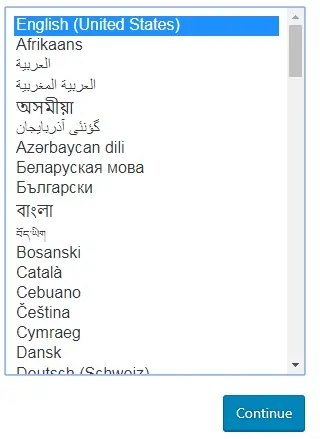
在下一个屏幕上,您必须输入以下信息:
•您的网站名称。
•您的管理员用户名。
•您的管理员密码。
•您的管理员电子邮件帐户。
输入所需信息后,您需要单击“安装Wordpress”按钮。
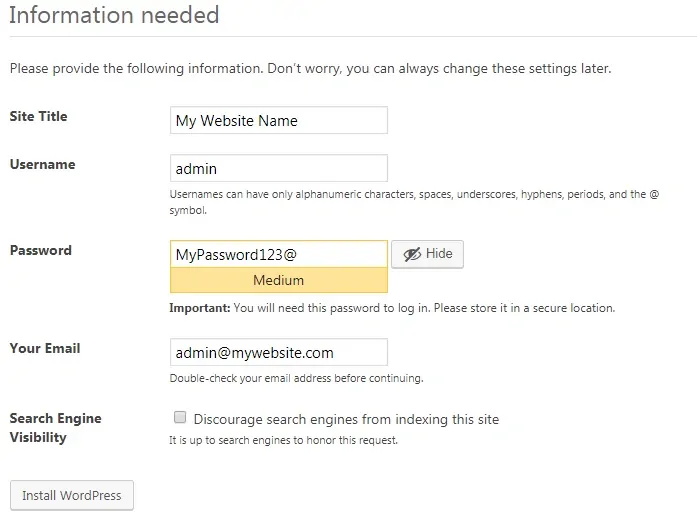
在下一个屏幕上,您将收到Wordpress安装的确认。
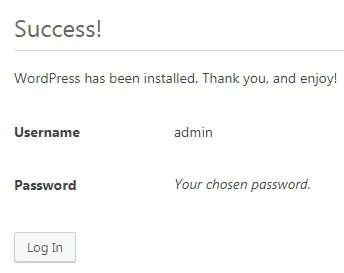
单击登录按钮以发送到官方登录屏幕。
在登录屏幕上,您需要输入管理员帐户和密码。
成功登录后,您将被发送到Wordpress仪表板。

6.在Wordpress上安装AVADA
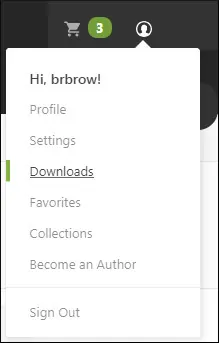
应该可以下载产品AVADA。
单击“下载”按钮,然后选择仅获取Wordpress可安装文件的选项。
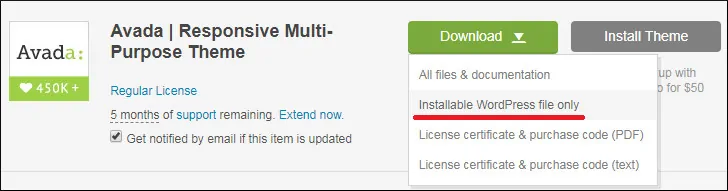
您将获得包含AVADA WordPress主题文件的ZIP文件。

回到WordPress仪表板。

在Wordpress仪表板上,访问“外观”菜单并选择“主题”选项。
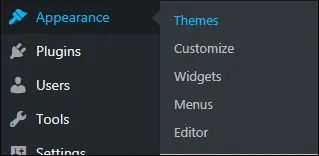
在屏幕顶部,单击“添加新按钮”。
在新屏幕上,单击“上载主题”按钮。
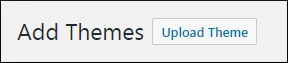
找到包含AVADA主题文件的ZIP文件,然后单击立即安装按钮。
在我们的示例中,我们选择了名为:themeforest-2833226-avada-responsive-multipurpose-theme-wordpress-theme.zip的文件。
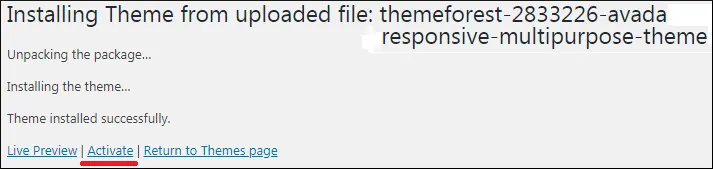
完成安装后,单击“激活”选项。
现在,您需要在线注册Avada产品。
在Wordpress仪表板上,访问Avada菜单并选择注册选项。
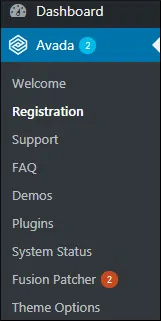
在“注册”屏幕上,单击“生成个人令牌”选项。
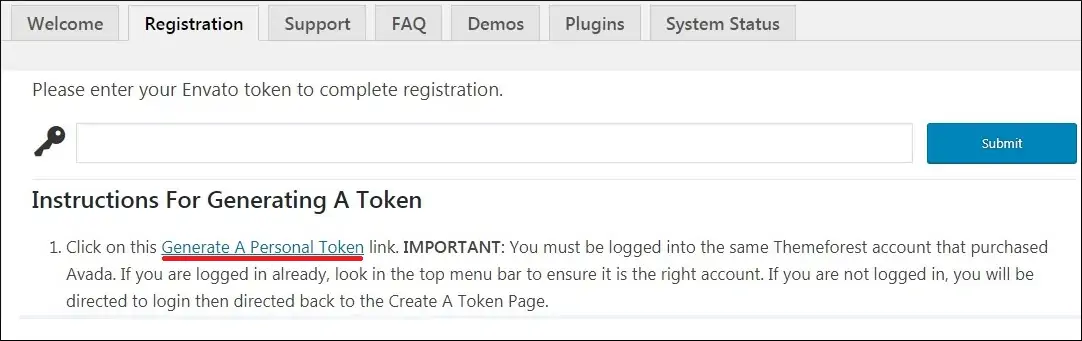
您将被重定向到Envato网站。
在Envato网站上,输入令牌的名称。
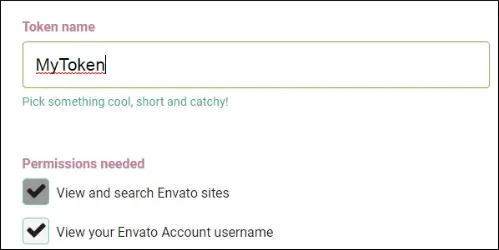
保持选中默认复选框。
接受条款和条件选项,然后单击“创建令牌”按钮。
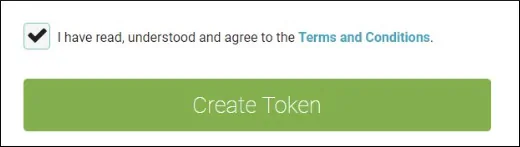
系统将显示您的令牌代码。
将令牌代码复制到安全的地方。
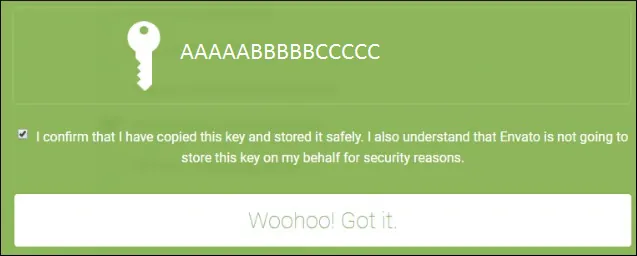
在Wordpress仪表板上,返回Avada注册屏幕。
输入您从Envato获得的令牌代码,然后单击“提交”按钮。
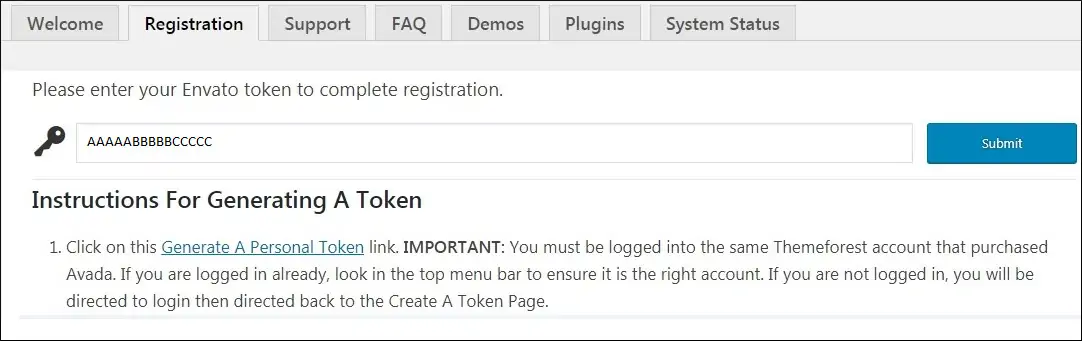
您已成功注册Avada主题。
最后一项任务是启用所需的插件。
在WordPress仪表板上,访问Avada菜单并选择Plugins选项。
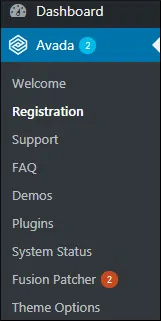
Avada需要安装以下插件。
首先,您需要安装Fusion Core插件。
安装Fuson Core插件后,您需要安装Fusion builder插件。
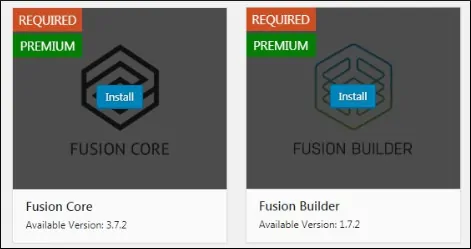
您的Avada安装已成功完成。
请记住,Avada免费提供许多插件。
您可以自由安装Avada optionalplugins来创建一个更好的网站。

Leave A Comment
You must be logged in to post a comment.